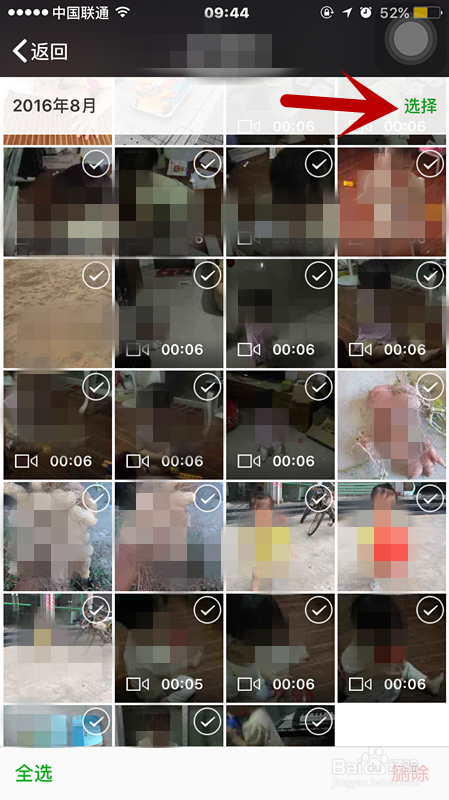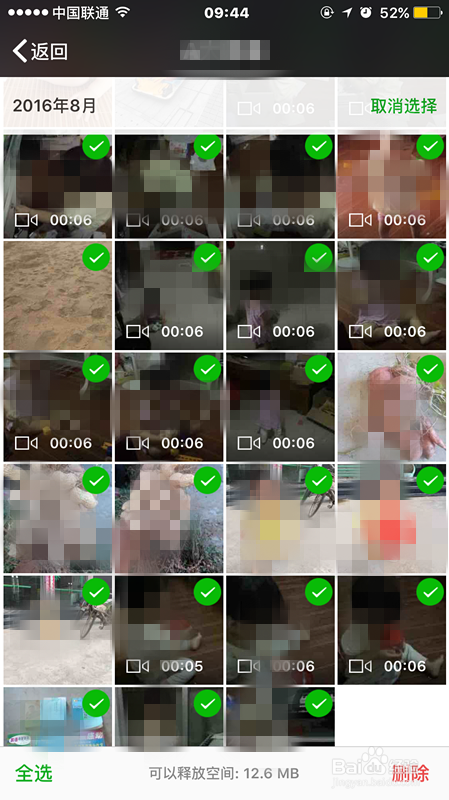1、 找到微信图标。
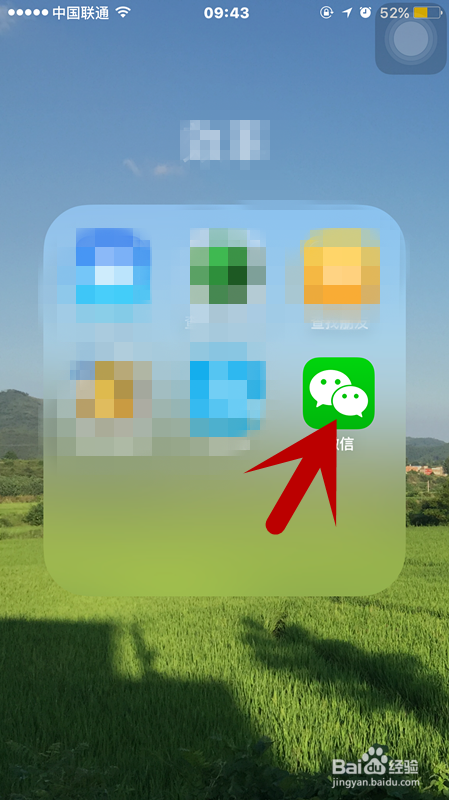
2、 点击微信图标,进入微信页面,手机最下边有四个触摸选项,找到最后一个“我”,如图最后一行最右边的一栏。
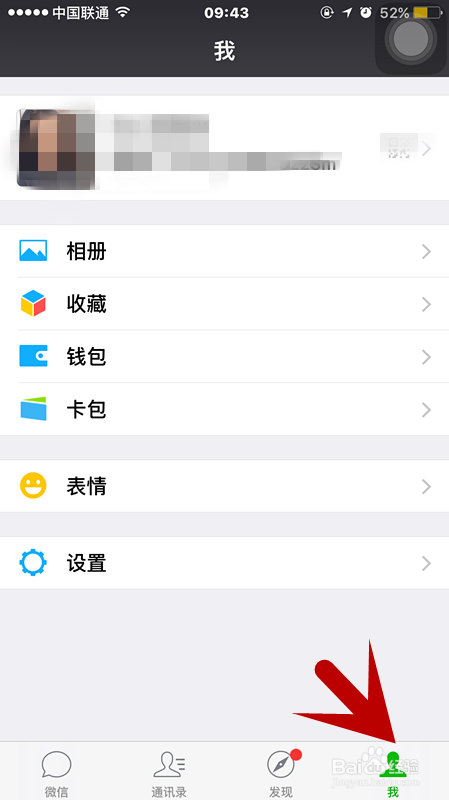
3、 点击进入“我”,找到最后一行“设置”
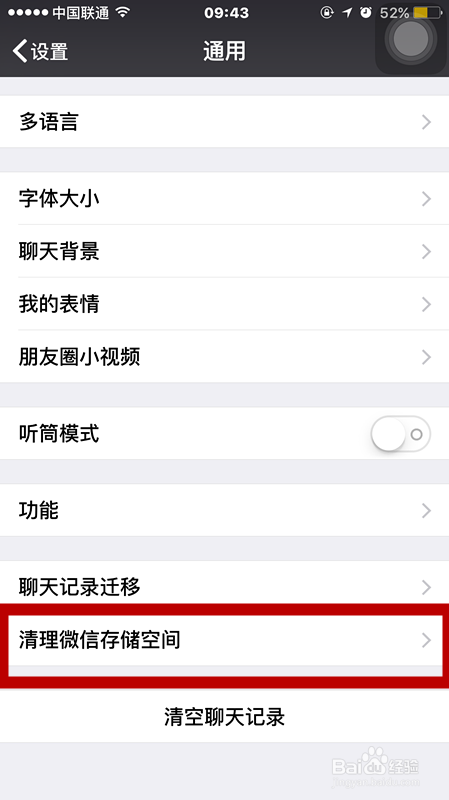
4、 点击“设置”,找到“通用”一栏

5、 点击“通用”,找到最后一行“清理微信存储空间”

6、 点击“清理微信存储空间”,即可看到系统自动清除缓存或者临时文件

7、 页面会显示临时文件被清理的大小。剩下的就要手动清理了,点击最下方绿色长条框。
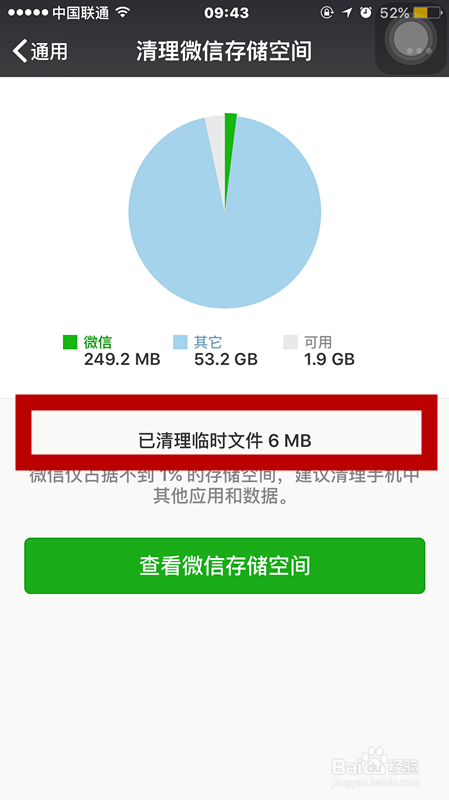
8、 可以看到所有的聊天列表,每一行的左边的按钮可以选择,右边感叹号按钮也可以选择。左边的是选择当前被选中的内容全部清除,后边的按钮点进去可以自由选择需要删除的部分。
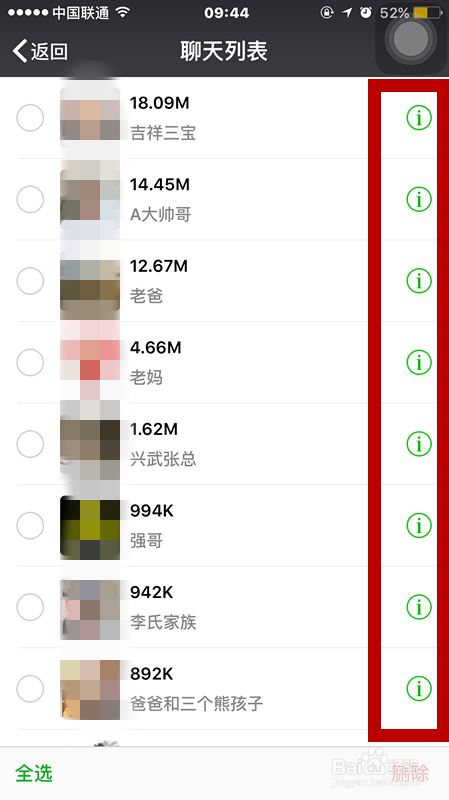
9、 点击右边按钮,就可以随意删除了。既可以选择全部删除,也可手动选择需要删除的图片